I. Paramétrage de l'objet connecté
Le paramétrage sur l'eedomus n'est vraiment pas compliqué puisqu'il suffit de faire exactement ce qui est demandé ! Dans un premier temps on va aller dans « Ajouter ou Supprimer un périphérique ».
Puis « Ajouter un autre type de périphérique ».
Enfin on va dans les « objets connectés », là on trouve « Freebox » que l’on sélectionne. On peut aussi accéder directement à la documentation officielle d’Eedomus.
Une fois sélectionné on va pouvoir le configurer. Là il suffit dans un premier temps de choisir la pièce dans laquelle la freebox se trouve. Ensuite avant toute autre démarche on va cliquer sur la fléche pour « Autoriser l’app eedomus sur votre freebox ».
Une fois que vous avez cliqué sur la flèche, une nouvelle fenêtre de votre navigateur s’ouvre en vous proposant de sélectionner « oui » sur votre Freebox Server. Veuillez sélectionner « Oui » avec la flèche de droite sur la Freebox:
Maintenant que vous avez validé sur la Freebox Server vous pouvez cliquer sur « Continuer »
L’application a été autorisée par la Freebox révolution mais il faut encore un peu de paramétrage. Cliquez sur le lien qui vous est indiqué http://192.168.0.254#Fbx.os.app.settings.Accounts
Cela nous redirige vers le site de paramétrage de Freebox OS qui est aussi disponible à cette adresse : http://mafreebox.freebox.fr.
Allez sur l’onglet « Application ». On voit bien que « App eedomus » à été créée:
Double cliquez sur la ligne « App Eedomus » et sélectionnez les deux cases manquantes :
- Modification des réglages de la Freebox.
- Accès au contrôle parental.
On peut s’apercevoir que le changement est bien effectif puisque les deux lignes ont été créées.
Maintenant que le changement a été effectué on peut fermer la fenêtre comme il est demandé.
A partir de là, il faut retourner sur la télé et noter le « Code de la télécommande » qui se trouve dans « Réglage », « Télécommande ». Le code se trouve sur cette page.
Une fois le code noté on l’inscrit dans la case prévue pour sur l'eedomus. Pendant que l’on y est on peut aussi rentrer l’adresse MAC du périphérique à protéger (on pourra toujours le faire plus tard si l’on veut).
Une fois « Créer » on peut voir dans la pièce que l'on a affectée que 6 nouvelles icones ont fait leur apparition :
- Freebox– Contrôle parental.
- Freebox – Débit.
- Freebox – Débit Max.
- Freebox – Etat.
- Freebox – TV.
- Freebox – Wifi.
On pourra bien sûr personnaliser l'affichage grâce aux options de l'eedomus, comme par exemple le débit sous forme de graphique.
On peut aussi apporter une modification sur la fonction télécommande « Freebox – TV ». Pour cela il suffit d’aller sur la petite flèche de la fenêtre et de sélectionner « Configuration du périphérique ».
Dans les « Valeurs », il suffit de sélectionner « Ajouter ».
Et ensuite de rentrer :
- Valeur Brute : Laisser par défaut l’incrémentation se faire.
- Image : Soit laisser comme cela ou trouver les icones personnalisées.
- URL : http://[VAR1]/pub/remote_control?code=[VAR2]
- Type : Laissez sur GET.
- Paramètre : Mettre &key=… la valeur de ce que l’on souhaite.
Voici les différentes possibilités pour mettre à la suite de « &key=.. »
- 1
- 2
- 3
- 4
- 5
- 6
- 7
- 8
- 9
- 0
- prgm_inc
- prgm_dec
- vol_inc
- vol_dec
- yellow
- blue
- green
- blue
- up
- down
- left
- right
- ok
- home
- play
- stop
- prev
- next
- bwd
- fwd
- rec
- back
- swap
- info
- help
- epg
- media
- options
- power
Petite précision pour les chaines à deux chiffres. Pour avoir la chaine 15, par exemple, il faut inscrire « &key=1&key=5. Pour avoir la chaine 22 : il faut inscrire « &key=2&key=2. C’est peut-être tout bête mais si on inscrit « &key=15 ou 22 » cela ne fonctionnera pas du tout. Voici un exemple de ce que cela donne chez moi avec les chaines de la TNT:
Comme je suis sympa, je vous met à disposition le pack d'icones tout prêt pour les chaines de la TNT ;-)

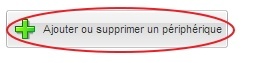

















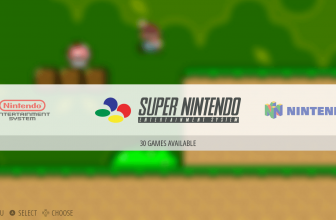



bonjour,
le pack d’icone pour la TNT n’est plus disponoble par le liens ? est ce normal ?
merci en tous cas pour ce tutaux.
A+
Comment fait-on pour les chaines à trois chiffres? repeat ne fonctionne pas
merci
A putain Seb j’hallucine :)
Tu met des chiffre seul et attendre=0 :;)
mais je me doute que tu as trouvé depuis 2016 :) :)
j’ai galéré pareil que toi, ça me rassure
Vraiment du super boulot pour un apprenti comme moi
1000 merci je débute dans la domo mais avec ce genre de tuto ça motive d’avantage